U bent hier:
Speciale tekens in Windows
Artikel
Maak in Windows uw boodschap krachtiger met een emoticon of een speciaal teken.

Speciale tekens Windows
Een gemiddeld Qwerty-toetsenbord
QWERTY
Indeling van het
toetsenbord waarbij de letters op de bovenste rij in de volgorde q-w-e-r-t-y staan. Het QWERTY-toetsenbord wordt in diverse landen, waaronder Nederland, gebruikt. Een andere toetsenbordindeling is bijvoorbeeld Azerty. Dit wordt onder meer in België en Frankrijk gebruikt.
heeft 104 toetsen en nog eens tientallen toetscombinaties. Dat is ruim voldoende om uzelf uit te drukken in het Nederlands. Maar wat als woorden niet voldoende zijn of u correspondeert veel in een vreemde taal? Met de apps 'Speciale tekens' en 'Schermtoetsenbord' hebt u meer expressiemogelijkheden om uw boodschap kracht bij te zetten. Voeg in allerlei teksten emoticons toe of plaatjes van bijvoorbeeld eten, drinken of hartjes. Iemand een hart onder de riem steken kan bijvoorbeeld ook via een plaatje: .png) .
.
Schermtoetsenbord gebruiken
Voeg zo een emoticon in via het schermtoetsenbord:
- Controleer eerst of rechtsonder in de Taakbalk een icoontje van een toetsenbord staat. Is dit niet het geval? Doe dan het volgende:
- Klik in Windows 10 met de rechtermuisknop op de Taakbalk en klik op Knop Schermtoetsenbord weergeven.
- Klik in Windows 11 met de rechtermuisknop op de Taakbalk en klik op Taakbalkinstellingen. Klik achter 'Schermtoetsenbord' op Altijd. Klik op het kruisje rechtsboven om de taakbalkinstellingen te sluiten.
- Klik rechtsonder op het pictogram voor 'Schermtoetsenbord'
 .
. - Typ eventueel tekst door op de letters op het toetsenbordje te klikken.
- Klik in Windows 10 op de smiley om de emoticons te zien. Klik in Windows 11 linksboven op het vierkant met het zwarte hartje en daarna op de smiley.
- Klik op een emoticon om een plaatje toe te voegen aan de tekst.
- De emoticon verschijnt op de plek van de cursor . cursor Het verticaal knipperende streepje op een scherm. De cursor geeft aan waar de invoer zal verschijnen zodra er tekst wordt getypt of een afbeelding wordt ingevoegd. Voeg zo eventueel meer afbeeldingen toe.
- Via de categorieën van het emoticontoetsenbord krijgt u toegang tot meerdere emoticons, zoals 'Vervoer en locaties' en 'Voedsel en planten'.
- Klik op het kruisje om het schermtoetsenbord te sluiten.
App gebruiken
Een accent toevoegen kan via het toetsenbord. De letter e hebt u zo voorzien van een accent aigu (é) via de aanhalingstekentoets. Ingewikkeldere accenttekens zijn moeilijker te vinden via het toetsenbord. Gelukkig zijn deze in te voeren via de app 'Speciale Tekens'. Heel makkelijk bij het schrijven van bijvoorbeeld een Duitse of Turkse tekst. Russisch, Latijns, Grieks, Arabisch, Hebreeuws, muzieknoten, speciale symbolen (♂♀) vindt u hier ook terug.
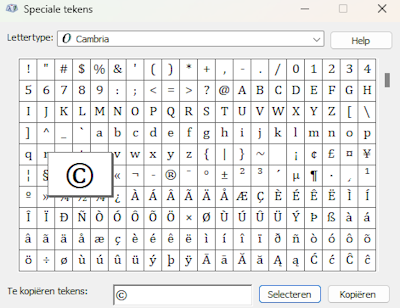
- Klik in de Taakbalk op het pictogram met het vergrootglas. De zoekfunctie opent.
- Typ 'Speciale tekens'.
- Klik onder 'Beste overeenkomst' op Speciale tekens.
- Klik op het uitklapmenu achter 'Lettertype' op het pijltje.
- Klik op een lettertype, bijvoorbeeld Arial.
- Scrol naar beneden om meer tekens te zien.
- Klik op een teken, bijvoorbeeld ©.
- Klik op Selecteren.
- Klik op Kopiëren.
- Ga terug naar de tekst. Klik met de rechtermuisknop op de plek waar u het teken wilt invoegen.
- Klik op Plakken. In Word klikt u linksboven onder 'Plakken' op het pijltje naar beneden >
 (Alleen tekst behouden).
(Alleen tekst behouden).
Wat vind je van dit artikel?
Geef sterren om te laten zien wat je van het artikel vindt. 1 ster is slecht, 5 sterren is heel goed.
Meer over dit onderwerp
Grotere letters in Windows
Zijn de letters in Windows een beetje te klein? Vergroot ze met een paar muisklikken. Dan is turen naar het beeldscherm minder nodig.
Ander thema in Windows
Geef Windows een nieuw jasje! Kies hiervoor een leuk thema met bijpassende kleuren en bureaubladachtergronden.
Bekijk meer artikelen met de categorie:
Meld je aan voor de nieuwsbrief van SeniorWeb
Elke week duidelijke uitleg en leuke tips over de digitale wereld. Gratis en zomaar in de mailbox.